안녕하세요.
윈도우, 우분투 환경에 똑같이 프로그램 배포가 가능하게 하기 위해서
프로그램을 말아야하는데, 우분투 환경에서 말아야해서
코드를 그대로 가져가려면 다시 환경을 구축해야하는 문제가 있죠!
그래서 윈도우에서 사용하던 가상 환경을 그대로 가져가서 우분우에 설치해보겠습니다.
1. 윈도우 가상환경 활성화 시키기
cd (환경이름)/bin/scripts/activate
2. 라이브러리 txt 파일로 뽑아내기
pip freeze > requirements.txt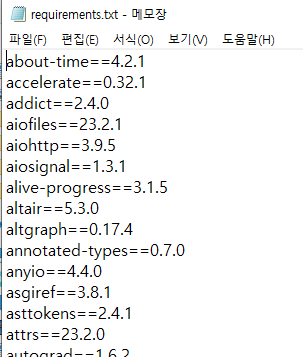
3. 우분투에서 virtualenv 가상환경 생성하기
virtualenv DINO~
4. 가상환경 내 라이브러리 설치하기
pip install -r requirements.txt
하면 구축 완료 됩니다.
'Python' 카테고리의 다른 글
| [Python] Softeer.ai Level.2. 연탄의 크기 문제풀이 (0) | 2024.10.29 |
|---|---|
| 윈도우 가상환경 virtualenv 사용하기 (0) | 2024.07.26 |
| Docker 조회, 시작, 접속하는 방법 공유 (0) | 2024.07.10 |
| OOD(Out-of-Distribution) Detection 이해하기 (작성중) (0) | 2024.06.26 |
| torch._six error 해결 (0) | 2024.06.18 |